スポンサーリンク
iOS 10 の「写真>アルバム>ピープル」では、顔認識で自動的に人物ごとのアルバムが作成されています。しかし、たまに間違って違う人が同じアルバムに分類されてしまっていることがあります。
実は、これを訂正する方法があるのですが、かなり分かりにくいので、その手順を紹介します。
スポンサーリンク
ピープル機能
間違っていることも
しかし、同じ人が別々に分類されてしまっていたり、違う人が同じピープルアルバムに入れられてしまう場合があります。
同じ人が別々のアルバムに入ってしまっている場合は「結合」、違う人が同じアルバムに入ってしまっているときは「この人ではありません」という処理を実行する必要があります。
ピープルの「結合」の方法
ピープルの結合操作は簡単です。
ピープル画面を開いて、右上の「選択」をタップ → 結合したいアルバムを複数選ぶ → 右下の「結合」をタップで結合できます。
「この人ではありません」操作の方法
難しいのは、ひとつのアルバムの中で、別の人が誤認識されてしまっている場合の対処方法です。
まず、修正したいアルバムを開きます。
そして、「選択」をタップします。
そうしたら、ここが最大のポイントなのですが、「顔を表示」をタップします(これをしないと、この後、必要な選択肢が表示されない)。
すると、顔の部分が拡大表示されるので、誤って顔認識されてしまっている「別の人」を選択して、左下の「シェアボタン」をタップしてください。
この手順で進んだときに表示される、「この人ではありません」をタップすることで、この誤認識を除外することができます。
ひとこと
このボタンを見つけるの、難しいです、かなり。
スポンサーリンク
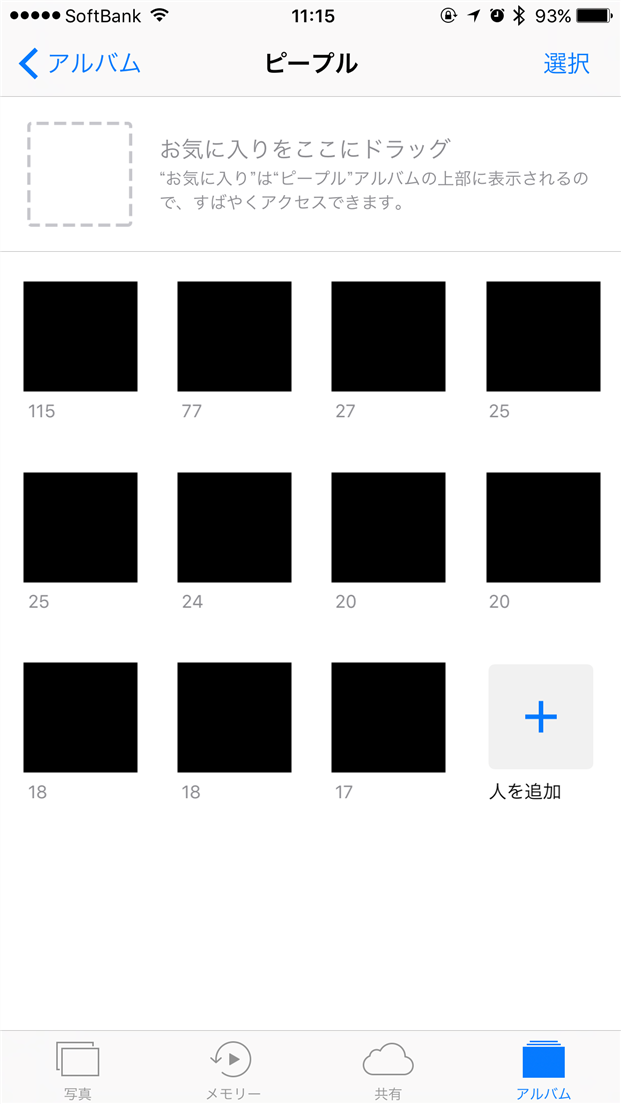
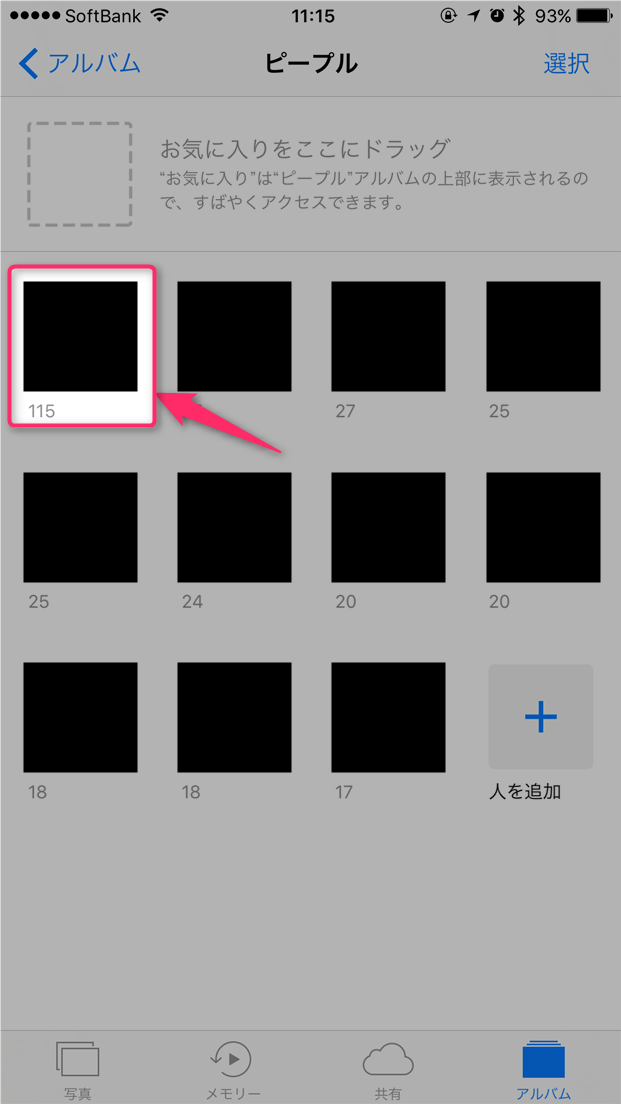
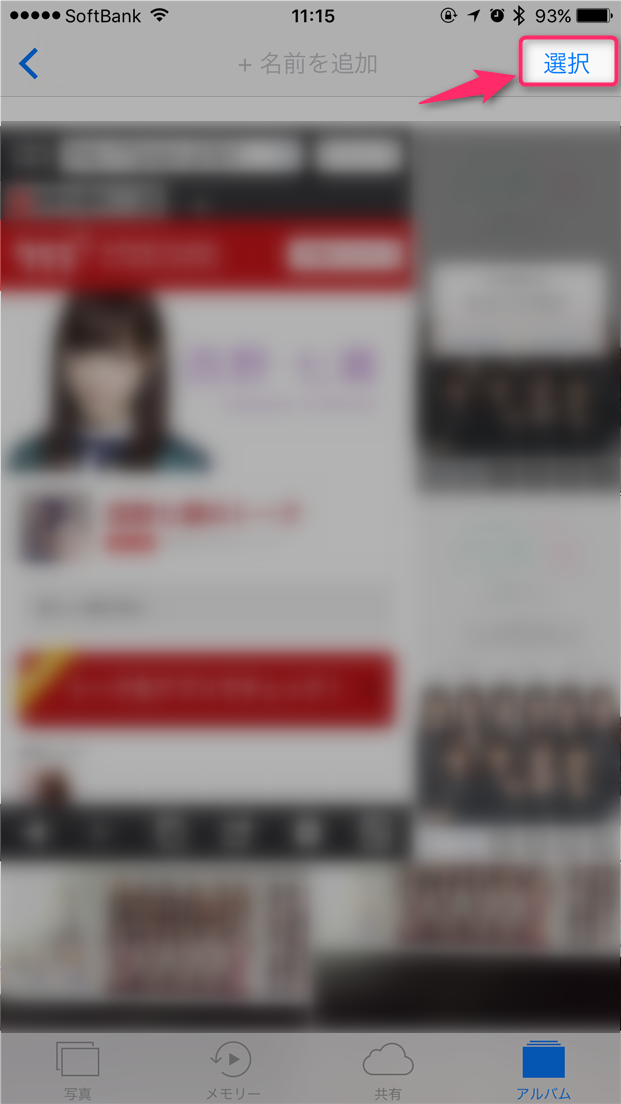

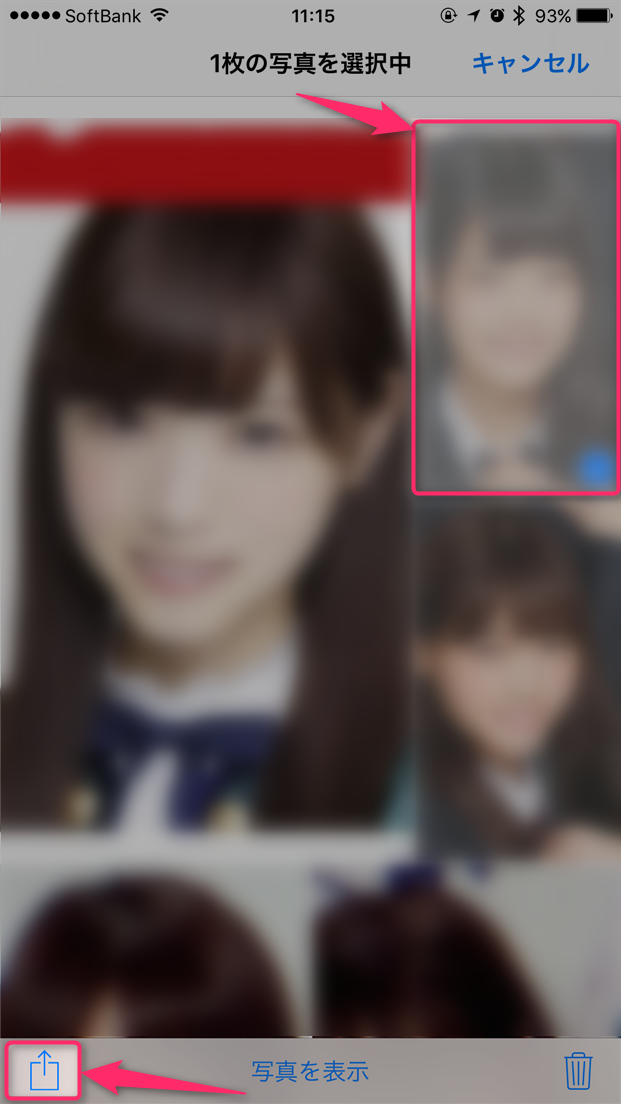
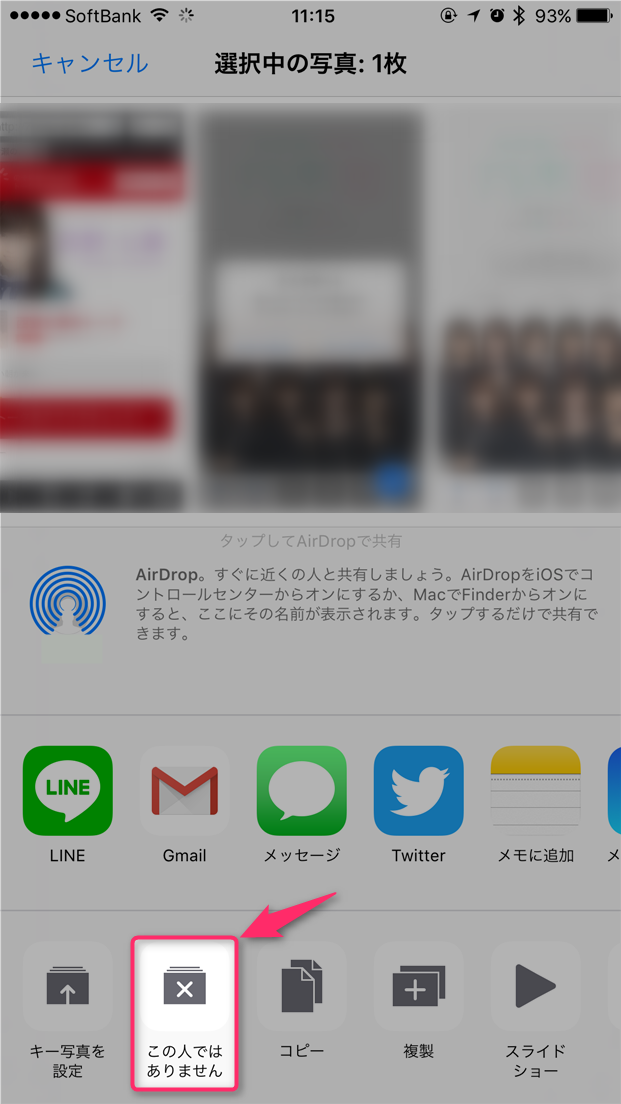
スポンサーリンク